



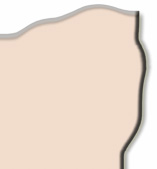
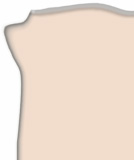
Cette leçon a pour but de vous familiariser avec les formes et couleurs de base : allez utiliser le dégradé, la possibilité de travailler sur plusieurs calques, les outils de sélection pour faire des formes, un minimum de filtrage pour donner des textures et couleurs à votre image, et vous allez aussi faire un cadre.
En cas de questions ou problèmes, n'hésitez pas à me contacter à aqualonne@aol.com.
LES FORMES
A. Création d'un fond en dégradé
Commencez par créer une nouvelle image ayant une taille de 400 pixels sur 400 pixels en mode RVB avec un fond blanc (voir "A. Création du fond" dans "Les Titres"). Appuyez sur la touche de raccourci G de votre clavier : vous serez amené à un endroit de la barre d'outil où se trouvent le pot de peinture et le dégradé. Cliquez a cet endroit et vous verrez un choix entre deux outils apparaître : choisissez le dégradé. Juste en dessous de la barre où se trouve "Fichier, Edition" etc. etc. apparaît la barre du dégradé. Vous aurez un menu déroulant ou se trouve le dégradé d'une couleur, cliquez sur la flèche qui fera apparaître le menu déroulant, dans ce menu déroulant vous aurez le choix entre plusieurs types de dégradé et une flèche qui pointe vers la droite sur le côté. Cliquez sur cette flèche et un autre menu déroulant apparaît qui donnera plus d'options ! Choisissez le fichier "bruit.grd" et répondez oui ou ok à toutes les questions que photoshop peut vous poser puis choisissez comme vignette le pourpre (laissez soit votre curseur dessus pour voir le nom ou cherchez celui dans les tons pourpres / violacés / rose). A côté du menu que vous avez utilisé vous avez le choix entre des types de dégradé : linéaire, radial, incliné, réfléchi et losange. Choisissez le décliné Radial (second en partant de la gauche). Mettez maintenant votre curseur au centre de votre zone de travail et déplacez le (une ligne se matérialisera) au coin haut-droit en laissant appuyer le bouton de la souris puis quand vous y êtes lâchez. Vous venez de créer un fond dégradé (image 1).
 Image
1.
Image
1.
B. Rajouter un rond
Si on effectuait un rajout de rond comme ca on ne pourrait pas travaillé dessus sans affectuer notre fond en dégradé. Photoshop propose donc de travailler sur plusieurs calques, et on pourra aussi utiliser des effets de calque. Affichez donc les calques (voir "C. Utilisation du calque" dans "Les Titres") et à l'aide de la flèche que vous aviez utilisé pour aplatir l'image (la flèche vers le bas se trouvant en dessous de la croix qui ferme la fenêtre) choisissez "Nouveau Calque". Mettez lui le nom que vous voulez, ne l'associez pas au calque précédent, laissez le sans couleur et avec une opacité à 100% puis cliquez sur ok. Appuyez a présent sur la touche M de votre clavier, vous arriverez au rectangle de sélection. Comme vous avez fait pour faire apparaître les choix dégradé/pot de peinture, faites apparaître les choix et prenez "ellipse de sélection". Sélectionnez une surface ronde vers le centre de votre cercle (elle sera en pointillé). En bas de la palette d'outil vous avez deux carés, normalement noir et blanc, cliquez sur le carré à l'extrémité a gauche : une palette de couleur apparaît, choisissez une couleur bleu clair et cliquez sur ok. Maintenant reprenez l'outil pot de peinture (voir paragraphe précédent) et cliquez a l'intérieur de votre rond. A présent dans les options du calque (voir "C. Utilisation du calque" dans "Les Titres") mettez le en mode Ombre Portée, Ombre Interne, Lueur Interne, Contour, Texture, Satin, Incrustation couleur, Incrustation en dégradé, Incrustation de motif, et décochez B puis cliquez sur ok. A présent cliquez n'importe où dans la surface de votre zone de travail et regardez l'objet que vous venez de créer. Vous venez de créer un rond d'une texture et d'une couleur choisie avec le fond. (image 2).
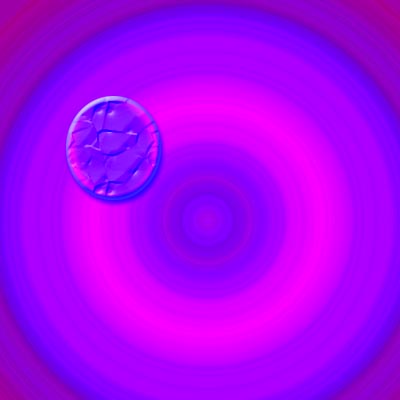 Image
2.
Image
2.
C. Duplication de ronds
Au même endroit où vuos avez eu "Nouveau Calque" choisissez cette fois "Dupliquer le calque" et ne changez rien aux options de photoshop, faites juste ok. A présent vous avez deux fois le même calque au même endroit : pour le bouger vous allez utiliser l'outil de déplacement accessible dans la palette d'outil ou par la touche de raccourci clavier "V". Appuyez donc sur V et utilisez votre outil sur la zone de travail en le maintenant enfoncé puis en vous déplacant : vous verrez que l'objet se déplace avant vous. Déplacez ce nouveau rond sur la même ligne que le premier a même distance du centre de la zone de travail (faites a vue d'oeil). Puis dupliquez a nouveau le calque et déplacez le (toujours sur la même ligne que le dernier positionné) et à même distance du centre de la zone de travail), faites ensuite une troisième fois cette opération pour obtenir une image a peu ressemblant le plus possible à l'image 3 (note : dans mon image je n'ai pas repris le même rond qu'à l'image 2). A présent aplatissez l'image (en dessous de la croix qui permet de fermer l'écran des calques, cliquez sur la flèche et choisissez aplatir l'image).
 Image
3.
Image
3.
D. Filtres
Dans "Filtres" choisissez "Artistique" puis "Emballage Plastique". Réglez l'intensité et le détail à 9 puis le lissage a 7 et cliquez sur ok. Puis dans "Filtres" choisissez "Rendu" puis "Halo", mettez le pointeur au centre de la zone de travail, réglez l'intensité à 169%, mettez un zoom de 35 mm puis cliquez sur ok. Vos filtres ont complètement changé l'image, maintenant celle-ci a atteint une conception plus complexe (image 4). Elle n'a aucun intêret graphique ou autres utilisations, elle sert juste à vous apprendre la création de formes et quelques filtres classiques.
 Image
4.
Image
4.
E. Bordures
Si ce n'est pas déjà fait mettez votre zone de travail en plein écran. Ensuite, au même endroit où vous avez choisi l'ellipse prenez cette fois-ci le rectangle (appuyez sur la touche M de votre clavier, vous arriverez a l'ellipse de selection, comme vous avez fait pour faire apparaître les choix dégradé/pot de peinture, faites apparaître les choix et prenez "rectangle" de sélection"). Sélectionnez une bordure de votre zone de travail, appuyez sur la touche D de votre clavier qui restorera les paramètres de couleur puis appuyez sur la touche X. A présent cliquez sur la touche "Suppr" de votre clavier : vous venez de peindre en noir la bordure sélectionnée. Sélectionnez maintenant les 3 bordures restantes une a une et appuyez sur Suppr pour les peindre a chaque fois en noir. Vous venez d'apprendre un moyen plus rapide de peindre une zone d'une couleur uniforme. Maintenant nous allons appliquer un filtre qui donnera une texture a cette zone (la couleur noire sera donc éffacée, elle servait juste pour vous apprendre un moyen rapide de peindre). Sélectionnez une des bordures noires puis dans "Filtres" puis "Esquisse" et choisissez "Réticulation". Mettez la densité à 20, le noir et le blanc à 50 et cliquez sur ok. (notez aussi que l'image acquiert un degrès de détail important et qu'elle devient plus lourde en place). Vous avez encadré votre image avec des bordures qui possèdent une texture. (image 5).
 Image
5.
Image
5.
F. Texture des bordures et fondu
Sélectionnez avec votre rectangle de sélection la bordure opposée à celle dont vous venez de modifier la texture et appliquez a nouveau le filtre Réticulation avec les mêmes réglages. Sélectionnez maintenant une des deux bordures noires restantes et dans "Filtres" puis "Esquisse" choisissez "Papier gaufré". Mettez la balance a 25, la Granularité à 10 et le relief à 11 puis cliquez sur ok, ensuite sélectionnez la dernière bordure noire restante et appliquez lui le Papier Gaufré avec les mêmes réglages. Toutes vos bordures possèdent maintenant une texture mais on voit clairement les zones de séparation entre ces textures et le dessin. Sélectionnez donc une zone de contact d'une de vos bordures avec le dessin et dans "Filtres" puis "Atténuation" choisissez "Flou Directionnel", réglez le à l'angle 0 d'une distance de 10 pixels et cliquez sur ok puis sélectionnez la zone de contact de la bordure opposée avec le dessin et appliquez un Flou Directionnel avec les mêmes réglages. Sélectionnez la zone de contact avec le dessin d'une des deux bordures restantes et dans "Filtres" puis "Atténuation" choisissez "Flou Gaussien", donnez lui un rayon de 1,5 et cliquez sur ok, puis sélectionnez la zone de contact opposée et appliquez lui le Flou Gaussien avec les mêmes paramètres. Les bordures sont maintenant (grossièrement) fondues avec l'image (image 6).
 Image
6.
Image
6.
G. Changements de couleur
Dans "Filtres" choisissez "Rendu" pour "Nuages par Différence". Vous venez d'opérer un changement général des couleurs. Appuyez maintenant sur les touches "Ctrl" puis (sans lacher Ctrl) la touche "b" (ce qui équivaut à Ctrl + B). La balance des couleurs apparaitra : demandez de conserver la luminosité et travaillez sur les tons moyens. Mettez le premier niveau à -75 et les deux suivants à -100 puis cliquez sur ok. Toutes les couleurs de votre image ont changées (Image 7).
 Image
7.
Image
7.